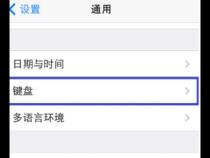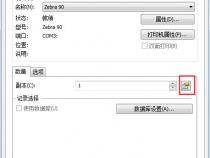OPPO手机怎么开启随选朗读
发布时间:2025-05-19 06:59:23 发布人:远客网络
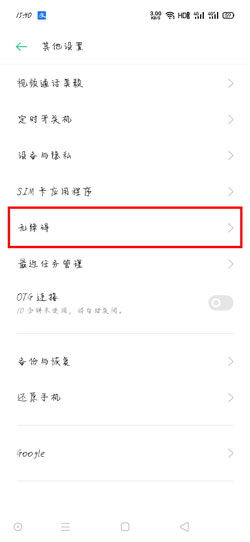
一、OPPO手机怎么开启随选朗读
开启“随选朗读”功能后,只要点按屏幕上的特定内容,系统就会大声读出这些内容。
ColorOS 12及以上版本:前往「设置>系统设置>无障碍>通用>随选朗读」,开启“快捷启用/随选朗读”后,点击屏幕右下角“小人”图标即可唤出菜单界面。
ColorOS 7.0-11.3版本:前往「设置>其他设置>无障碍>随选朗读」,开启“快捷启用/随选朗读”后,点击屏幕右下角“小人”图标即可唤出菜单界面。
点击右上角或底部「设置」,即可进入设置页面,设置在后台朗读、朗读图片上文字等功能。
ColorOS 11及以上版本:点击“快捷启用”,根据实际需求选择“无障碍按钮”和“按住音量键”方式,启用该功能。
1、点击特定内容,例如文本或图片。
2、可在屏幕上拖动手指以选择多项内容。
3、点按“播放”按钮来听取屏幕上的内容。
ColorOS 7.0-7.2版本:“无障碍功能菜单”与“随选朗读”,均通过屏幕右下角图标“小人”唤出,长按图标即可切换功能。
二、oppo手机怎么朗读屏幕文字
ColorOS 12及以上版本:前往「设置>其他设置(系统设置)>无障碍>视觉>随选朗读」,开启“快捷启用/随选朗读”后,点击屏幕右下角“人形”图标即可唤出菜单界面。
ColorOS 7.0-11.3版本:前往「设置>其他设置>无障碍>随选朗读」,开启“快捷启用/随选朗读”后,点击屏幕右下角“人形”图标即可唤出菜单界面。
注:ColorOS 12.1以下系统版本,需要将手机系统导航方式设置为“虚拟按键”(设置方法请参考:导航键的设置方法),点击右下角的“人形”图标,才能唤出播放按钮。
点击右上角或底部「设置」,即可进入设置页面,设置在后台朗读、朗读图片上文字等功能。
ColorOS 11及以上版本:点击“快捷启用”,根据实际需求选择“无障碍按钮”和“按住音量键”方式,启用该功能。
1、点击特定内容,例如文本或图片。
2、可在屏幕上拖动手指以选择多项内容。
3、点按“播放”按钮来听取屏幕上的内容。
①“无障碍功能菜单”与“随选朗读”,均通过屏幕右下角“人形”图标唤出,长按图标即可切换功能。
②不同系统版本的图例存在差异,请以手机端实际显示为准,上图仅供参考。
三、OPPO手机怎么朗读屏幕文字
开启TalkBack功能后,它会为您提供语音反馈,以便您在使用设备时不需要看着屏幕。对于盲人和视力低弱人士而言,这项功能非常实用。
若想对手机进行某项设置,开启TalkBack后按照语音提示进行操作即可。
1、ColorOS12及以上版本:「设置>系统设置>无障碍>视觉>TalkBack」。
ColorOS7.0-11.3版本:「设置>其他设置>无障碍>TalkBack」。
2、点击右上角或底部“设置”,即可进入设置页面,您可以根据提示,按照实际使用情况,设置音频(语音提示)、控件(导航)等功能。
①左右滑动以在各项内容之间进行移动。
因机型和系统版本不同操作路径可能会略有差异,请以手机实际操作界面显示为准。